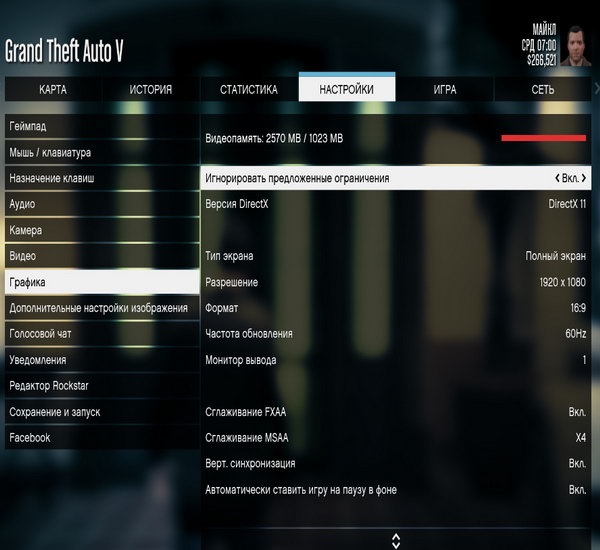Gta 5 вылетает при езде на машине
Рассмотрено Вылетает игра при разгоне на машине
Администрация никогда не пришлет Вам ссылку на авторизацию и не запросит Ваши данные для входа в игру.
Sergio_Moraez
Новичок
Shane Diesel
Следящий за Тех. Разделом
1. Скачайте и запускайте игру через клиент RAGEMP от имени администратора, установленный в папку Games (любую папку в корне диска с английским названием), с сайта rage.mp, предварительно удалив наш лаунчер (GTA5 Launcher).
2. Скачайте файлы по ссылке https://dropmefiles.com/VWTU6
3. Разархивируйте папку в путь RAGEMP\client_resources (если папки client_resources нет, создайте.)
После разархивирования замените в названии папки слово «сервер» на название своего сервера(пример: strawberry.gta5rp.com_22005 )
4. Если играли в одиночную игру, удалите сохранения, отключите облачные сохранения, затем пройдите пролог.
5. Убедитесь, что на Вашем ПК установлено точное время. Включите автоматическую синхронизацию времени.
6. Удалите стороннее антивирусное ПО, файрвол, удалите Adguard, Wallpaper engine, MSI Afterburner, MSI Mystic light и аналогичные, для управления подсветкой и блокировки рекламы. Также Process Lasso и Park Control и подобные.
В настройках брандмауэра Windows, удалите все правила для входящих и исходящих подключений.
Запустите по очереди, за закрывая предыдущие, следующие приложения: Rockstar games launcher, Steam/EGS, RAGEMP
1. Убедитесь, что ваша GTA V обновлена.
2. Запустите одиночную игру и GTA Online один раз.
3. Перезагрузите игровой лаунчер (Steam/RGL/EGS)
4. Убедитесь что антивирусное программное обеспечение не заблокировало ни один из файлов RAGE MP.
5. Перезагрузите компьютер и роутер.
6. Удалите все сторонние моды, так как они могут быть несовместимы.
Чтобы в будущем снизить вероятность вылетов, удалите антивирус, файрвол, удалите Adguard, Wallpaper engine, MSI Afterburner, MSI Mystic light и аналогичные, для управления подсветкой и блокировки рекламы. Очистите папку GPUCache в папках RAGEMP и GTAV. Также увеличьте файл подкачки до 24 гб. В скоплениях игроков, старайтесь отключать отображение имён. Проверьте стабильность соединения с интернетом. Не используйте графические модификации. Убедитесь, что имеете как минимум 12гб оперативной памяти и игра с RAGEMP установлены на SSD. Проверьте настройки электропитания процессора и видеокарты, установите на максимальную производительность. Включите вертикальную синхронизацию, либо другим способом ограничьте FPS до 60. Если не помогает обычная, включите 50% синхронизацию. Если используете ноутбук, задайте приоритет дискретной видеокарты для GTAV. Включите Accelerated CEF Rendering и P2P в настройках RAGEMP. 
Мы не сможем предложить Вам дополнительных вариантов
Решение проблем с GTA 5: тормозит, не запускается, вылетает, зависает
Итак, вы специально прогуляли школу, колледж, институт или работу, чтобы одним из первых опробовать PC-версию GTA 5, а она просто не запускается. Люди жалуются на потерю связи с серверами при загрузке обновлений, вылетающий лаунчер, проблемы с GTA5.exe и многое другое. Причин такого плохого поведения может быть несколько. В этом материале мы разберем большинство возникающих проблем и возможные способы их решения.
Системные требования GTA 5
ОС: Windows 8.1 64 Bit, Windows 8 64 Bit, Windows 7 64 Bit Service Pack 1, Windows Vista 64 Bit Service Pack 2* (*при запуске на ОС Vista рекомендуется использовать видеокарту от NVIDIA)
Процессор: Intel Core 2 Quad CPU Q6600 @ 2.40 ГГц (4 ядра) / AMD Phenom 9850 Quad-Core Processor (4 ядра) @ 2.5 ГГц
Оперативная память: 4Гб
Видеокарта: NVIDIA 9800 GT 1Гб / AMD HD 4870 1Гб (DX 10, 10.1, 11)
Звуковая карта: 100% совместимая с DirectX 10
Место на жестком диске: 65Гб
DVD привод
ОС: Windows 8.1 64 Bit, Windows 8 64 Bit, Windows 7 64 Bit Service Pack 1
Процессор: Intel Core i5 3470 @ 3.2ГГц (4 ядра) / AMD X8 FX-8350 @ 4ГГц (8 ядер)
Оперативная память: 8Гб
Видеокарта: NVIDIA GTX 660 2Гб / AMD HD7870 2Гб
Звуковая карта: 100% совместимая с DirectX 10
Место на жестком диске: 65Гб
DVD привод
Скачайте драйвера видеокарты для GTA 5
Производители видеокарт выпустили обновленные версии драйверов специально перед выходом GTA 5.
Как исправить ошибки, баги, зависания и вылеты при установке и запуске GTA 5
Мы сделали целый список решений возможных проблем, которые могут возникнуть при установке и первом запуске игры. Если вы располагаете дополнительной информацией, то обязательно поделитесь ей с другими в комментариях.
Ошибки при установке игры
Если во время установки GTA 5 вы получаете ошибку о недоступности серверов GTA 5 с кодом 1 (The Rockstar update service is unavailable (code 1)), то попробуйте проделать следующе телодвижения, как советуют в Rockstar:
Для создания нового аккаунта используйте следующие инструкции от Microsoft:
— Windows 8/8.1: http://windows.microsoft.com/ru-ru/windows/create-user-account#create-user-account=windows-8
— Windows 7: http://windows.microsoft.com/ru-ru/windows/create-user-account#create-user-account=windows-7
— Windows Vista: http://windows.microsoft.com/ru-ru/windows/create-user-account#create-user-account=windows-vista
Недостаточно места на диске для распаковки игры
Возможно, вы хотите установить GTA 5 на SSD небольшого объема, но процессу распаковки мешают файлы Steam, расположенные на этом же диске. Тогда:
— Создайте директорию Steam на диске большего объема (например, на диске D)
— Скопируйте C:[Ваша директория]SteamSteamAppsdepotcache в новую, только что созданную директорию
— Перезагрузите Steam
— Steam должен обнаружить новую директорию и продолжить процесс распаковки GTA 5 на ваш маленький носитель
Ошибка: игра не разблокировалась в Steam после предзагрузки
Если после предзагрузки игра все еще не разблокировалась, то попробуйте просто перезапустить Steam. Выключите его полностью и запустите заново. Если проблема сохранилась, то выполните проверку целостности кэша игры в соответствующем меню в Steam:
— Найдите GTA 5 в вашей библиотеке игр
— Кликните по ней правой кнопкой мыши и выберите меню локальных файлов
— Запустите процесс проверки целостности кэша
Не запускается лаунчер GTA 5
Если лаунчер наотрез отказывается запускаться, то скачайте правильный лаунчер по ссылке http://pan.baidu.com/share/init?shareid=3711653425&uk=3121605657 (пароль для загрузки: n2wf). Это официальный лаунчер от Rockstar. Замените ваш лаунчер этой версией. Он точно рабочий. Попробуйте запустить его. Многим это помогло.
Потеря связи с сервером загрузки (Connection to Download server lost)
Если вы постоянно получаете эту ошибку, то возможно проблема в уже скачанных файлах игры. Чтобы ее решить, сделайте следующее:
— Идите в директорию с GTA 5
— Найдите файл x64(*).rpf.par (на месте * может быть любая буква латинского алфавита)
— Как только вы нашли его, сделайте резервную копию, а затем удалите исходный файл
— Перезапустите лаунчер и возобновите процесс загрузки
Прекращена работа лаунчера GTA 5 (Launcher has stopped working)
— После загрузки Driver Scanner произведите сканирование системы. Обычно оно занимает 5-10 минут
— После сканирования вы сможете легко обновить все драйвера одним кликом
Ошибка с невозможностью определить Windows media player (Unable to detect Windows media player)
Вы можете столкнуться с этой ошибкой при попытке установить PC-версию GTA 5. Тут на помощь пришла техподдержка Rockstar, которая опубликовала список действий, которые могут решить проблему:
— Откройте панель управления
— Передите в раздел «Программы»
— Нажмите на пункт «Включение или отключение компонентов Windows» (Turn Windows Features On or OFF)
— Убедитесь, что в всплывшем окне стоит галочка напротив Windows Media Player. Если ее нет, то поставьте
— Перезапустите процесс установки игры
Решение ошибки «Прекращена работа GTA5.exe» (GTA5.exe has stopped working)
У нас есть решение этой проблемы. Ошибка может возникать из-за проблем с DLL файлами игры.
— Следуйте в директорию Steamapps и найдите файл error.log
— Откройте его с помощью блокнота
— Там вы можете увидеть ошибку вида «The application caused access violation module in xxxx.dll»
— Запишите название DLL файла, указанного в строке
— Скачайте программу Dll-Files Fixer (это пробная версия программы, но вы сможете купить лицензию, если она вам пригодится)
— Скачав ее, откройте программу и перейдите во вкладку «Install Dll Files»
— Теперь введите название DLL файла, указанного в логе ошибок error.log и нажмите кнопку install
— Программа установит необходимый DLL файл в правильное место, после чего вы можете повторить попытку запуска игры (лучше после перезагрузки)
Еще одно возможное решение ошибки «Прекращена работа GTA5.exe»:
Проблема: загрузка останавливается на 99%
Чаще всего в этом нет никакой проблемы. На 99 процентах приложению требуется больше времени для завершения установки, поэтому просто наберитесь терпения и подождите несколько минут.
Вылетает лаунчер GTA 5
Вот возможное решение ошибки с вылетающим лаунчером:
— Откройте диспетчер устройств Windows (Device Manager)
— В пункте «Адаптер монитора» отключите видеокарту NVIDIA
— Запустите игру через Steam
— После того, как заработает лаунчер и начнется запуск игры, включите видеокарту в настройках адаптера
Ошибка: отсутствует Msvcp120.dll или другой DLL файл
— Скачайте программу Dll-Files Fixer
— Теперь вы можете произвести сканирование системы и исправить найденные ошибки (это не обязательно, но временами очень помогает)
— Откройте вкладку Install DLL files
— Введите название недостающего DLL файла в строку поиска. Программа автоматчески установит необходимый файл в нужное место
— После перезагрузки системы попробуйте запустить игру заново
Проблема: в игре не стабильный FPS, игра идет рывками
Если вы используете видеокарту от Nvidia, то вам может помочь Nvidia Inspector. Выполните следующие шаги для решения проблемы:
— Окройте профиль GTA 5 в Nvidia Inspector и принудительно включите вертикальную синхронизацию v-sync
— Включите тройную буферизацию там же
— Отключите вертикальную синхронизацию в настройках игры
Пользователи видеокарт от AMD могут проделать те же операции в catalyst center.
GTA 5 сильно тормозит, очень низкий FPS
Если игра очень сильно тормозит даже при низких настройках графики, то вы можете проделать еще парочку трюков, чтобы выжать пару дополнительных FPS:
— Сверните игру и откройте диспетчер задач
— Выставите максимальный приоритет процессу GTA 5 в диспетчере
— Проделайте операции из предыдущего пункта
Проблемы с полноэкранным режимом в GTA 5
Похоже, что игра конфликтует с установленным на компьютере Teamviewer. Поэтому, если вы используете Teamviewer, то выключите его. Это должно помочь.
Кроме того, если игра запустилась в окне, то нажмите комбинацию клавиш CTRL + Enter для разворачивания приложения на весь экран.
Если столкнулись с какими-то другими проблемами при запуске игры или нашли решения, то обязательно напишите об этом в комментариях ниже.
Если указанные инструкции вам не помогли, то посмотрите нашу вторую статью по оптимизации GTA 5.
Почему иногда лагает игра ГТА 5 и как это исправить – 11 способов
Настройки графики
Уровень детализации картинки напрямую влияет на производительность игры. В случае, если установлены высокие параметры графики, слабая видеокарта или процессор могут не справиться с отрисовкой картинки и обработкой внутриигровых действий. Чтобы избежать лагов и подвисаний, необходимо грамотно настроить графику игры, в соответствии с мощностью компонентов компьютера или ноутбука.
«Видеопамять» и «Игнорировать предложенные ограничения»
Первым делом необходимо убедиться в правильной работе драйверов видеоадаптера. Сделать это можно в «Диспетчере устройств»:
Если иконка видеокарты имеет желтый знак вопроса – драйверы установлены неправильно, и их требуется переустановить. Скачать нужные файлы можно с официальных сайтов:
Затем следует запустить программу и четко следовать инструкциям по установке. После этого в настройках видеокарты следует выставить максимально доступное значение памяти. Сделать это можно через утилиты CatalystControlCenter (AMD) или через GeForce Experience (Nvidia):
Чтобы игра смогла задействовать всю память, в настройках «ГТА 5» нужно включить опцию «Игнорировать предложенные ограничения». Она позволяет движку игры напрямую обращаться к памяти видеоадаптера, что даст ощутимый прирост производительности.
Версия DirectX
Ни одно приложение с трехмерной графикой не может работать без специальной среды. При разработке «Grand Theft Auto» использовалась стандартная среда DirectX 11, которая не поддерживается некоторыми старыми видеоадаптерами.
Для владельцев графических карт до 2013 года выпуска присутствует поддержка 10 и 10.1 версий. Поменять версию DirectX можно во вкладке «Graphics» в настройках игры. (Предварительно программу нужно скачать с сайта microsoft.com/Download/confirmation.aspx?id=35).
Важно! Некоторые визуальные эффекты, такие как размытие в движении, работают только с 11 версией утилиты.
Разрешение
Этот параметр графики отвечает за количество пикселей, которое должен обрабатывать компьютер за один кадр картинки. Чем больше разрешение изображения – тем более четко отображается картинка на мониторе. Однако выбор значения для данного параметра напрямую зависит от мощности компьютера. Высокое разрешение (1920×1080) может вызвать падение фреймрейта до неиграбельного состояния (около 20 кадров/с). Поэтому разумнее сначала установить минимальное значение, а затем постепенно его поднимать, проверяя игру на работоспособность после каждого изменения.
Частота обновления
Встроенный «ограничитель» кадров позволяет добиться плавной картинки на мониторах с высокой герцовкой – скоростью обновления изображения. Обычно такая функция будет полезна как владельцам «игровых» мониторов, так и обычным пользователям компьютеров или ноутбуков. В зависимости от выбранного значения, она ограничивает FPS до 60, 100 или 120 кадров/с, тем самым снижая нагрузку на компоненты устройства и уменьшая температуру их нагрева.
Сглаживание
Эта настройка убирает дефекты отображения текстур объектов. Для всех видеокарт доступны два основных вида сглаживания:
Качество конечной картинки у них схожее, но FXAA меньше загружает систему. Для владельцев видеокарт от Nvidia доступна другая технология – TXAA. Эта настройка полностью убирает «лесенки» на дальних от игрока объектах, при этом не снижает производительность.
Кроме того, в настройках можно снизить качество или полностью отключить эту опцию. Без нее игра будет выглядеть хуже, однако идти будет быстрее и стабильнее.
Вертикальная синхронизация
Практически не влияет на скорость работы «GTA 5». Лучше оставить эту функцию включенной. В противном случае на слабых компьютерах возникает неприятный эффект: при резком повороте камеры изображение может дергаться и подвисать. Выключать этот параметр требуется, если необходим фреймрейт больше 100 fps (вертикальная синхронизация ограничивает это значение до 50-60 кадров/c).
Населенность города
Так как «ГТА» имеет открытый мир, вычисления, связанные с игровыми объектами, могут сильно нагружать процессор. Установив населенность города на меньшее значение, можно снизить нагрузку на оперативную память. Прирост от минимального значения этой настройки составляет около 10 кадров.
Важно! Данная опция работает только в одиночной кампании. При игре онлайн все необходимые вычисления выполняет сервер.
Разновидность населения
Влияет на количество разных моделей и текстур, которые используются в игре. Благодаря этому позволяет снизить объем оперативной и видеопамяти, который требуется игре. Рекомендуемое значение – 75 %.
Важно! Для владельцев малого количества ОЗУ (до 6 ГБ) следует устанавливать ползунок ближе к минимальному значению. Так же, как и настройка населенности, не добавляет производительности при игре на сервере.
Фокусировочная шкала
Отвечает за то, на какой дистанции от игрока будут «прорисовываться» здания и автомобили. Позволяет добавить пару десятков fps при установке этого значения на минимум. На «мощных» сборках – практически не влияет на скорость работы «GTA».
Качество текстур
Текстуры хранятся в памяти видеокарты. При ее нехватке движок подгружает их с жесткого диска. При этом игра может не отзываться на управление, персонаж замирает и не двигается до того момента, пока модели не отобразятся на экране. Эта настройка позволяет снизить качество текстурирования и уменьшить размер текстур, соответственно, они смогут поместиться в память видеоадаптера.
Рекомендуется изменять качество до минимума, если память видеоадаптера не соответствует минимальным системным требованиям «ГТА», то есть меньше 2 Гб.
Качество шейдеров
Блики солнца на воде, блеск глянцевых поверхностей и отражения в зеркалах создают шейдеры. Без них «Grand Theft Auto V» выглядит значительно хуже. Однако при отключении этой настройки счетчик кадров будет показывать на несколько десятков fps больше. Разумно отключать этот параметр на «старых» видеокартах, так как его максимальное значение может привести к появлению артефактов на экране.
Качество теней
Устанавливать качество теней на «стандарт» следует только на слабых компьютерах. «Высокое» качество практически не снижает производительность на средних по мощности ПК и ноутбуках. «Очень высокое» значение этой настройки практически не изменит качество картинки, однако после установки такого значения могут появиться фризы и просадки фреймрейта.
Качество отражений
Отдельная надстройка для шейдеров. При мощностях компьютера, близких к минимальным системным требованиям, высокое значение качества отражений могут вызывать баги и лаги. Кроме того, при игре с низким разрешением отличия между высоким и низким качеством практически незаметны. На мощных геймерских сборках и лэптопах настройка отражений не влияет на скорость работы «Grand Theft Auto».
MSAA для отражений
Сглаживание отражений позволит сделать изображение более «киношным». Сильнее всего эта настройка влияет на картинку, когда персонаж находится в помещениях с зеркалами (такие сцены встречаются перед миссиями). Так же, как и другие виды сглаживания, его следует отключать для улучшения производительности «ГТА 5».
Качество воды
Тяжелая графическая настройка. Игровое окружение «ГТА» включает в себя множество водоемов, в том числе озера и океан. Когда миссии требуют посещения этих локаций, ФПС может сильно просесть. Поэтому, чтобы избежать зависаний, даже на мощных видеокартах следует установить среднее значение этого параметра.
Качество частиц
Искры от выстрелов, патроны и взрывы – это частицы. За их качество отвечает пункт «Particles» в настройках графики. Частично или полностью отключив этот параметр, можно добиться прироста в 6-12 ФПС. На сборках с большим количеством памяти значение не стоит трогать, так как оно не повлияет на скорость работы игры «Grand Theft Auto V».
Другие настройки
Эффекты «Bloom», «Blur», «анизатропная фильтрация» и «глобальное освещение» можно настроить через специальный текстовый файл. Он называется «settings.xml» и находится в корневой папке игры. Изменить его можно, открыв через любой текстовый редактор, например «Блокнот». В нем необходимо изменить у ненужных параметров значение с «True» на «False».
Важно! Неправильное заполнение этого файла может привести к неработоспособности «GTA V». Перед любыми изменениями стоит скопировать файл конфига в любую папку, чтобы иметь возможность вернуть настройки без переустановки игры.
Помимо ручного изменения графических параметров, можно установить протестированный конфиг для слабых ПК и ноутбуков. Скачать его можно с ресурса playground.ru. Графика в нем оставляет желать лучшего, однако этот конфиг гарантирует запуск на сборках с 512 Мб видеопамяти.
Освобождение места на диске
Файлы «GTA V» хранятся на жестком диске. При запуске игры они загружаются в оперативную память. Если диск сильно изношен и имеет низкую скорость чтения данных, во время загрузки возникают микрофризы. Очистка памяти диска от мусора поможет исправить эту проблему.
Для процедуры можно использовать сторонние приложения, например, CCleaner:
После этих манипуляций следует запустить дефрагментацию диска:
Процедура займет продолжительное время. Однако после этой манипуляции считывание памяти жесткого диска будет происходить с более высокой скоростью, соответственно, загрузка будет происходить быстрее и без зависаний.
Отключение ненужных программ
«ГТА 5» фризит по разным причинам. Одна из самых распространенных – нехватка оперативной памяти. Происходит так, если игра запускается параллельно с другими программами. В частности, браузер с несколькими открытыми вкладками может занимать до нескольких Гб памяти.
Чтобы исключить возникновение зависаний по этой причине, следует закрыть все программы до запуска игры. Проверить, есть ли свободная оперативная память, можно во вкладке «Быстродействие» в утилите Диспетчер задач (вызывается сочетанием кнопок «Ctrl+Shift+Esc»). Минимально для правильной работы «ГТА 5» требуется 4 Гб.
Отключение оверлеев
Такие программы как Steam и Discord имеют функцию «оверлей» – отображение чата поверх других окон. Несмотря на то, что это делает общение во время игры более удобным, такие программы нагружают систему. И если в простеньких играх это никак не сказывается на производительности, то запуск чата поверх «ГТА 5» может вызвать низкий ФПС, медленную загрузку и другие неполадки.
Рассмотрим отключение оверлея в Steam:
После этого можно запустить одиночную или сетевую версию «GTA 5». Она будет работать стабильно и быстро.
Обновление драйверов
Программные сбои могут вызвать серьезные графические артефакты. К ним относятся:
Если вышеуказанные проблемы появляются только в «GTA V», стоит обновить драйверы видеокарты. Для этого нужно посмотреть модель видеоадаптера в Диспетчере устройств и найти подходящий пакет на сайте производителя. Переустановка или обновление драйвера с большой вероятностью исправит артефакты картинки в «GTA 5».
Параметры электропитания
Наиболее актуально для ноутбуков. В Windows встроен специальный режим, который снижает частоту работы процессора, чтобы увеличить срок службы лэптопа от батареи. Если «ГТА» подвисает на ноутбуке, стоит изменить этот параметр в настройках системы.
После этих действий система перестанет тормозить, «ГТА» будет идти плавно, без зависаний и подлагиваний.
Режим производительности Nvidia
Доступно для видеокарт серии GeForce. Специальная утилита устанавливается вместе с драйверами и позволяет управлять настройками видеокарты через удобный интерфейс. Чтобы переключить видеокарту в этот режим, необходимо:
Отключение эффектов Windows
Уменьшить нагрузку на «железо» ПК или ноутбука можно через настройки системы. В частности, в Windows есть возможность отключить визуальные эффекты.
Это поможет ускорить загрузку «GTA» благодаря тому, что мощность компьютера не будет тратиться на обеспечение плавной работы элементов интерфейса.
Увеличение файлов подкачки
Позволяет виртуально увеличить размер оперативной памяти. Понадобится, если планируется запускать «Grand Theft Auto V» на системе, не соответствующей минимальным требованиям.
После этого следует выбрать раздел накопителя, который будет компенсировать нехватку ОЗУ. Устанавливать размер файла подкачки стоит в районе 2048-4096 Мб. С помощью такой хитрости игра будет работать даже с 4 Гб памяти.
Разгон видеокарты
Позволяет увеличить скорость отрисовки изображения. Для разгона понадобится утилита MSI Afterburner.
Важно! Разгон видеокарты автоматически снимает устройство с гарантии производителя.
В утилите есть два ползунка. Первый отвечает за частоту памяти, второй – за частоту кристалла. Следует добавлять по 10-20 единиц на каждый параметр, затем проверять видеоадаптер на работоспособность в трехмерных приложениях. Максимальные значения частот, до которых можно разогнать видеокарту, можно найти по названию модели устройства.
Важно! Неправильный разгон может привести к неработоспособности видеокарты. Делать только на свой страх и риск.
Разгон процессора
Увеличение частоты процессора – более сложная задача, чем разгон видеокарты. Для этого нужны специальные материнские платы, которые позволяют изменять напряжение работы компонентов системы. Кроме того, разогнать можно не каждый процессор: чипы от Intel имеют заблокированный множитель, который не позволяет увеличить скорость выполнения вычислительных операций.
Важно! Если вы решились на разгон процессора – позаботьтесь об охлаждении. Стандартные кулеры, которые идут в комплекте с процессорами, не подойдут. Необходимо приобрести и установить «башню» с несколькими тепловыми трубками либо систему водяного охлаждения.
Возможные причины лагов на мощном ПК
«Grand Theft Auto V» – тормозит не только на слабых сборках. На мощном компьютере лаги могут появляться при езде на машине, во время видеороликов в начале игры или большом количестве игроков на сервере. Причины лагов и подвисаний разнообразны, однако чаще всего встречаются следующие:
Чтобы игра работала плавно и быстро, следует привести компьютер «в порядок». Очистить ненужные файлы, обновить системные утилиты и драйверы до последних версий, заменить неисправные компоненты и почистить ПК от пыли.
Рассмотрено Вылетает игра при разгоне на машине
Администрация никогда не пришлет Вам ссылку на авторизацию и не запросит Ваши данные для входа в игру.
Sergio_Moraez
Новичок
Shane Diesel
Следящий за Тех. Разделом
1. Скачайте и запускайте игру через клиент RAGEMP от имени администратора, установленный в папку Games (любую папку в корне диска с английским названием), с сайта rage.mp, предварительно удалив наш лаунчер (GTA5 Launcher).
2. Скачайте файлы по ссылке https://dropmefiles.com/VWTU6
3. Разархивируйте папку в путь RAGEMP\client_resources (если папки client_resources нет, создайте.)
После разархивирования замените в названии папки слово «сервер» на название своего сервера(пример: strawberry.gta5rp.com_22005 )
4. Если играли в одиночную игру, удалите сохранения, отключите облачные сохранения, затем пройдите пролог.
5. Убедитесь, что на Вашем ПК установлено точное время. Включите автоматическую синхронизацию времени.
6. Удалите стороннее антивирусное ПО, файрвол, удалите Adguard, Wallpaper engine, MSI Afterburner, MSI Mystic light и аналогичные, для управления подсветкой и блокировки рекламы. Также Process Lasso и Park Control и подобные.
В настройках брандмауэра Windows, удалите все правила для входящих и исходящих подключений.
Запустите по очереди, за закрывая предыдущие, следующие приложения: Rockstar games launcher, Steam/EGS, RAGEMP
1. Убедитесь, что ваша GTA V обновлена.
2. Запустите одиночную игру и GTA Online один раз.
3. Перезагрузите игровой лаунчер (Steam/RGL/EGS)
4. Убедитесь что антивирусное программное обеспечение не заблокировало ни один из файлов RAGE MP.
5. Перезагрузите компьютер и роутер.
6. Удалите все сторонние моды, так как они могут быть несовместимы.
Чтобы в будущем снизить вероятность вылетов, удалите антивирус, файрвол, удалите Adguard, Wallpaper engine, MSI Afterburner, MSI Mystic light и аналогичные, для управления подсветкой и блокировки рекламы. Очистите папку GPUCache в папках RAGEMP и GTAV. Также увеличьте файл подкачки до 24 гб. В скоплениях игроков, старайтесь отключать отображение имён. Проверьте стабильность соединения с интернетом. Не используйте графические модификации. Убедитесь, что имеете как минимум 12гб оперативной памяти и игра с RAGEMP установлены на SSD. Проверьте настройки электропитания процессора и видеокарты, установите на максимальную производительность. Включите вертикальную синхронизацию, либо другим способом ограничьте FPS до 60. Если не помогает обычная, включите 50% синхронизацию. Если используете ноутбук, задайте приоритет дискретной видеокарты для GTAV. Включите Accelerated CEF Rendering и P2P в настройках RAGEMP. 
Мы не сможем предложить Вам дополнительных вариантов
Gta 5 вылетает при езде на машине
а другие способы ещё есть
1) Правильно настроить систему (Файл подкачки, выключить на время игры не нужные приложения, дефрагментация жесткого диска).
2) Апгрейд (Увеличить количество оперативной памяти, новая видеокарта или более быстрый жесткий диск).
[upd]
По себе скажу что все эти конфиги, и правильная настройка системы особо не поможет если у тебя слабое железо. В идеале нужно менять железо на новое или добавлять оперативной памяти.
Попробуй снизить качество текстур до стандарта или высоких.
В озу проблема врядли, так как gta не так много ее и потребляет.
В озу проблема врядли, так как gta не так много ее и потребляет.
Если гигабайт видеопамяти игра занимает все 9 гигабайт ОЗУ с включенными на ультра текстурами.
Если гигабайт видеопамяти игра занимает все 9 гигабайт ОЗУ с включенными на ультра текстурами.
Логично что при нехватке видеопамяти игра станет есть озу, но я не представляю для чего при 1 гб видеопамяти ставить настройки на ультра.
GTA 5 решение проблем
14 апреля 2015 года ГТА 5 вышла на ПК и олдскульные ПК-геймеры, не признающие приставок с их джойстиками и оптимизированной графикой, смогли оценить это произведение гейм-девелопмента сполна. Конечно же, не обошлось и без трудностей: системные требования игры довольно высоки, да и объём на жёстком диске она занимает немалый, так что некоторым игроманам пришлось сбегать за обновками к компу. Мало того, что рекомендуется использовать процессор Intel Core i5 и 8 ГБ оперативной памяти, так ещё и к видеокарте предъявляются такие требования, что закачаешься! В этой статье мы разберём основные проблемы с вылетами и зависаниями ГТА 5 и методами их решения. Если вы сталкивались с неописанными здесь трудностями, вы всегда можете задать вопрос в комментариях. Самые интересные комментарии будут добавлены в статью.
GTA 5 системные требования
Самые минимальные:
ОС: Windows 7 x64 SP1, Vista x64 SP2
Видеокарта: NVIDIA 9800 GT 1GB и новее / AMD HD 4870 1GB
Процессор: Intel Core 2 Q6600 и новее / AMD Phenom 9850 и новее
ОЗУ: 4GB
Свободного места на диске: 65GB
Рекомендуемые:
ОС: Windows 7 x64 SP1
Видеокарта: NVIDIA GTX 660 2GB / AMD HD7870 2GB
Процессор: Intel Core i5 3470 / AMD X8 FX-8350
ОЗУ: 8GB
Свободного места на диске: 65GB
Отсюда первая проблема почему ГТА 5 вылетает на ПК: некоторые компьютеры не удовлетворяют требованиям игры и даже если GTA 5 запустилась, в какой-то момент ресурсов компа может не хватить и игра завершится аварийным образом. Причём это может происходить вне зависимости от того, лицензионная версия игры или любимая всеми пиратка, поэтому в первую очередь нужно убедиться, что техданные вашей машинки соответствуют хотя бы минимальным требованиям. Следует обратить внимание, что игра запустится только на 64-битных ОС, причём для наиболее популярной в России Windows 7 требуется наличие установленного первого сервис-пака.
Как настроить графику в GTA 5 чтобы игра не вылетала
Тонкая настройка графики в GTA 5 сильно зависит от объёма памяти вашей видеокарты. Здесь стоит обратить внимание, что на видеокартах с объёмом оперативки меньше 1ГБ Grand Theft Auto 5 вообще не запустится, так как даже минимальные настройки графики (разрешение 800×600 и минимум детализации) «съедают» около 900МБ памяти. В окне настроек есть указатель, как изменяется объём требуемой памяти в зависимости от настроек и как только вы упрётесь в физический предел видеопамяти, настрйоки не будут применяться. Очень грамотный подход, однако ограничитель можно снять, что многие и делают, и тогда игра становится менее стабильной и ГТА 5 зависает во время прохождения миссий или выполнения каких-то других задач.
Например, если выставить ВСЕ настройки графики на максимум, то вам понадобится видеокарта с более чем 2,5 ГБ видеопамяти, а это уже ценовая категория от 7тыс.руб. и выше (сейчас, по крайней мере), иначе вы будете наблюдать жуткие тормоза в ГТА 5 и в итоге она рано или поздно вылетит.
Вот какие настройки графики можно затронуть, чтобы ГТА 5 не вылетала:
GTA 5 вылетает при прицеливании из машины
Иногда (далеко не каждый раз) ГТА 5 вылетает при призеливании из машины. Или из другого вида транспорта. Игра зависает, и при вызове диспетчера задач (CTRL+ALT+DELETE или CTRL+SHIFT+ESCAPE) мы видим маленькое окошко, говорящее нам, что GTA 5 не отвечает. Проблема появляется как в пиратской, так и в лицензионной версии игры, поэтому рекоммендаторы поставить лицуху идут лесом.
Баг признан разработчиками и уже пофиксен в лицензионной версии игры рядом апдейтов. Если вы не обновляли свою лицензионную копию или играете в пиратку, скачанную в первые дни после релиза и не содержащую необходимых апдейтов, то наверняка сталкивались с этим вылетом.
Решений проблемы несколько:
1. Обновите свою лицензионную копию, если вы покупали игру
2. Скачайте свежий репак игры (сами знаете где). На 01.05.2015 самая свежая версия имеет номер 350.2 и является пятым апдейтом для ПК (update 5).
4. Скачайте Launcher.bat и запускайте ГТА 5 с него (архив, 213 байт, внутри один файлик Launcher.bat, который необходимо извлечь в папку с игрой и запускаться с него)
5. Скачайте GTA5 fix v.2, переместите файл PlayGTAV в папку с игрой, заменив им имеющийся, и запускайте игру с него (архив 128КБ, внутри один файл, который нужно извлечь и переместить в папку с установленной ГТА 5 с заменой)
ГТА 5 как изменить язык
Если после установки апдейта при запуске ГТА 5 вы видите китайский или корейский язык, то вам нужно скачать Region Fixer (Language Select & Region Fix, 736KB) и запустить. В окне программы выбрать папку с установленной игрой и выбрать язык.
Если после установки Region Fixer всё равно ГТА 5 на китайском, то придётся всё делать руками:
Вариант 1: открываем руками 3dmgame.ini в папке с игрой, вписываем строчку Language=ru-RU
Если там уже есть строчки относительно языка, то удаляем ВСЕ кроме Language=ru-RU
Вариант 2: запускаем regedit (пуск-выполнить-regedit-ok)
Проходим путь HKEY_LOCAL_MACHINE > SOFTWARE > Wow6342Node > Rockstar Games > Grand Theft Auto V
Там находим параметр Language, кликаем его дважды, в поле значение вписываем ru-RU
Если выполнить и первый и второй вариант, то ГТА 5 снова станет на русском!
Какие ещё проблемы решили обновления GTA 5 :
Update 4 и 5 [01.05.15] Обновление 350.2 для GTA 5 на ПК
Ряд исправлений, нацеленных на повышение стабильности
Update 3 [30.04.15] Обновление 350.1 для GTA V на PC
Update 2 [21.04.15] Описание обновления 335.1 для GTA V для PC
Update 1 [17.04.15] Описание обновления 1.01 для GTA V на PC
GTA 5 вылетает в миссии с мусоровозом при смене персонажа
Есть в ГТА 5 одна такая миссия, она называется Блиц Игра. Это когда вы по указке ФРБ сначала долго готовитесь, подгоняете на их площадку мусоровоз, эвакуатор, прячете автомобили в потайных местах, а потом влезаете в сумасшедшую перестрелку, где наконец-то играете сразу за всех трёх героев, переключаясь с одного на другого и уничтожая толпы полицейских. И кто бы мог подумать, что GTA 5 вылетает на миссии блиц игра, да притом в тот момент, когда вы с горем пополам отбились от полчищ блюстителей правопорядка и даже свалили с места заварухи, и тут GTA 5 вылетает (зависает) при смене персонажа. Вы, скрежеща зубами, перепроходите заново миссию с мусоровозом, но GTA 5 зависает при переключении персонажа снова! Что ж за напасть? Как быть? Решений у этой проблемы два:
3. Третий способ мы описывали выше. Установите последние апдейты и крашфиксы, обновите лицензионную игру или перекачайте репак, и всё у вас будет хорошо!
4. Есть вариант и попроще. Если ГТА 5 вылетает на миссии блиц игра, пройдите её, снизив графические настройки и переключившись в оконный режим. После того, как всё удачно завершится, можно будет вернуть настройки и играть дальше!
ГТА 5 вылетает на других миссиях
ГТА 5 не запускается, вылетает, ERR_NO_LAUNCHER и другие ошибки игры
GTA 5 не запускается? Вылетает? Выдает ошибку? Не устанавливается? Проблемы со звуком? Тормозит? Черный экран? — Решение проблем
Вот и случилось то, чего так долго ждали миллионы геймеров по всему миру. Сегодня, 14 апреля состоялся выход PC-версии GTA 5, которая уже успела озадачить некоторых игроков различными трудностями. В первую очередь данные трудности касаются играбельности и процесса установки, а поэтому специально для вас, дорогие читатели, мы подготовили статью, которая поможет вам решить все возникшие проблемы GTA 5 на PC.
Файлы, драйверы и библиотеки
GTA 5 не устанавливается в Steam. Решение
Как написано на официальной страничке GTA 5 в Steam, проблема, скорее всего, заключается в типе используемых символов вашей учетной записи Windows. Имя пользователя должно содержать в себе только латинские символы (A-Z, a-z, 1-9). В противном случае вам нужно создать новую учетную запись и устанавливать игру через нее. Вот приведены инструкции создания учетной записи пользователя для Windows Vista, Windows 7 и Windows 8/8.1. Начиная с 17 апреля 2015 года, проблема, которая таилась в имени учетной записи Windows, решена путем выпущенного обновления. Если у вас выскакивала данная ошибка, просто зайдите в игру через Steam или Rockstar Social Club и GTA 5 автоматически обновится до самой новой версии.
GTA 5 вылетает на рабочий стол и виснет. Решение
Попробуйте запустить игру от имени администратора. Для этого нажмите на ярлык правой кнопкой мыши и выберите соответствующее меню. Понизьте графические настройки к минимуму, если вы этого еще не сделали. В библиотеке Steam проверьте свойства GTA 5. Иногда бывает, что игре не хватает ресурсов. В таком случае помогает увеличение файла подкачки. Обратите внимание на температуру центрального процессора и видеокарты, которые не должны превышать допустимую норму.
GTA 5 не сохраняется. Решение
Проблема может быть вызвана отсутствием программы Rockstar Social Club на компьютере. При необходимости установите ее. Как и в случае вылетов запускайте игру от имени администратора. Проверьте, есть ли свободное место на диске C. Внимательно, путь к игре должен состоять только из латинских символов.
В GTA 5 черный экран. Решение
В данном случае могут помочь обновления драйверов и проверка целостности кеша в библиотеки игр Steam. Не забудьте понизить настройки графики к минимуму.
В GTA 5 выскакивает ошибка (Unable to detect Windows media player). Решение
Сперва-наперво зайдите в панель управления и перейдите там, в меню «Программы». Выберите пункт «Включение или отключение компонентов Windows» и нажмите на него. Обратите внимание, что напротив пункта «Windows Media Player» должна стоять галочка. Перезапускаем процесс установки.
В GTA 5 выскакивает ошибка (Connection to Download server lost). Решение
Для решения данной проблемы перейдите в директорию с самой игрой, и отыщите там файл с названием x64(*).rpf.par (вместо символа «*» может быть латинская буква). Скопируйте данный файл, после чего удалите его. Перезапустите лаунчер и возобновите загрузку игры.
Тест на производительность в GTA 5 глючит. Решение
Увы, со встроенным бенчмарком в GTA 5 имеются серьёзные проблемы, поскольку одновременно с ним игра загружает и сюжетную кампанию, в результате чего во время сцены с самолётом выскакивает сообщение о провале задания. Воспользоваться тестом всё-таки возможно. Для этого надо пройти пролог и запустить его непосредственно из игры, а не из начального экрана. Персонаж не должен при этом находиться в машине.
GTA 5 притормаживает при движении персонажа. Решение
Если GTA 5 фризит при движении героя (виснет на несколько секунд при нажатии кнопок движения), то, скорее всего, у вас запущен Punto Switcher (или другая похожая программа, влияющая на методы ввода). Отключите её, и баг исчезнет.
Как перенести автомобили в GTA Online с консолей на PC
Увы, но полученный транспорт может потеряться, если вы перенесли своего персонажа на PC, а сама игра не запускалась на консоли с декабря 2013 года. Для переноса авто нужно зайти в игру, получить сообщение об обновлении, поставить на паузу, а затем «Покинуть GTA Online». Машины должны появиться на PC.
Бесконечная загрузка Social Club
На локальном диске C создайте папку c любым именем (желательно латинские символы). Теперь перейдите в папку «Мои документы» на диске C и нажмите на нее правой кнопкой мыши. Выберите «свойства», а затем «расположение». Удалите все показанные файлы и пропишите туда путь к новой папке (к той, которую вы создали на локальном диске C). Применяем и соглашаемся со всеми выскакивающими предложениями. Проблема должна решиться.
Ошибки в Rockstar Social Club
Вылетает ошибка BEX64? Решение
Зажмите комбинацию клавиш Win+R, после чего в командной строке пропишите «regedit» и нажмите Enter. Теперь перейдите по следующему пути: HKEY_LOCAL_MACHINESOFTWAREMicrosoftWindowsNTCurrentVersionWindows. Проверьте значение параметра AppInit_DLLs. Примечательно, что для 64-х битных версий Windows, вам также нужно проверить значение того же параметра только по другому пути: HKEY_LOCAL_MACHINESOFTWAREMicrosoftWow6432NodeMicrosoftWindowsNTCurrentVersionWindows. Если в данном параметре есть какие-то значения, удалите их, но сам AppInit_DLLs не трогайте. Перед выполнением операции, не забудьте предварительно записать все параметры, чтобы в случае неудачи вернуть все на как было.
Не работает regedit после установки
Откройте реестр при помощи сторонней программы (Reg Organizer или что-то подобное) и через нее перейдите по следующему пути: HKEY_LOCAL_MACHINESOFTWAREMicrosoftWindows NTCurrentVersionImage File Execution Optionsregedit.exe. Удалите параметр.
Выскакивает ошибка err_gfx_d3d_init
Ошибка — нет Msvcp120.dll или другого DLL
Почему иногда лагает игра ГТА 5 и как это исправить – 11 способов
Настройки графики
Уровень детализации картинки напрямую влияет на производительность игры. В случае, если установлены высокие параметры графики, слабая видеокарта или процессор могут не справиться с отрисовкой картинки и обработкой внутриигровых действий. Чтобы избежать лагов и подвисаний, необходимо грамотно настроить графику игры, в соответствии с мощностью компонентов компьютера или ноутбука.
«Видеопамять» и «Игнорировать предложенные ограничения»
Первым делом необходимо убедиться в правильной работе драйверов видеоадаптера. Сделать это можно в «Диспетчере устройств»:
Если иконка видеокарты имеет желтый знак вопроса – драйверы установлены неправильно, и их требуется переустановить. Скачать нужные файлы можно с официальных сайтов:
Затем следует запустить программу и четко следовать инструкциям по установке. После этого в настройках видеокарты следует выставить максимально доступное значение памяти. Сделать это можно через утилиты CatalystControlCenter (AMD) или через GeForce Experience (Nvidia):
Чтобы игра смогла задействовать всю память, в настройках «ГТА 5» нужно включить опцию «Игнорировать предложенные ограничения». Она позволяет движку игры напрямую обращаться к памяти видеоадаптера, что даст ощутимый прирост производительности.
Версия DirectX
Ни одно приложение с трехмерной графикой не может работать без специальной среды. При разработке «Grand Theft Auto» использовалась стандартная среда DirectX 11, которая не поддерживается некоторыми старыми видеоадаптерами.
Для владельцев графических карт до 2013 года выпуска присутствует поддержка 10 и 10.1 версий. Поменять версию DirectX можно во вкладке «Graphics» в настройках игры. (Предварительно программу нужно скачать с сайта microsoft.com/Download/confirmation.aspx?id=35).
Важно! Некоторые визуальные эффекты, такие как размытие в движении, работают только с 11 версией утилиты.
Разрешение
Этот параметр графики отвечает за количество пикселей, которое должен обрабатывать компьютер за один кадр картинки. Чем больше разрешение изображения – тем более четко отображается картинка на мониторе. Однако выбор значения для данного параметра напрямую зависит от мощности компьютера. Высокое разрешение (1920×1080) может вызвать падение фреймрейта до неиграбельного состояния (около 20 кадров/с). Поэтому разумнее сначала установить минимальное значение, а затем постепенно его поднимать, проверяя игру на работоспособность после каждого изменения.
Частота обновления
Встроенный «ограничитель» кадров позволяет добиться плавной картинки на мониторах с высокой герцовкой – скоростью обновления изображения. Обычно такая функция будет полезна как владельцам «игровых» мониторов, так и обычным пользователям компьютеров или ноутбуков. В зависимости от выбранного значения, она ограничивает FPS до 60, 100 или 120 кадров/с, тем самым снижая нагрузку на компоненты устройства и уменьшая температуру их нагрева.
Сглаживание
Эта настройка убирает дефекты отображения текстур объектов. Для всех видеокарт доступны два основных вида сглаживания:
Качество конечной картинки у них схожее, но FXAA меньше загружает систему. Для владельцев видеокарт от Nvidia доступна другая технология – TXAA. Эта настройка полностью убирает «лесенки» на дальних от игрока объектах, при этом не снижает производительность.
Кроме того, в настройках можно снизить качество или полностью отключить эту опцию. Без нее игра будет выглядеть хуже, однако идти будет быстрее и стабильнее.
Вертикальная синхронизация
Практически не влияет на скорость работы «GTA 5». Лучше оставить эту функцию включенной. В противном случае на слабых компьютерах возникает неприятный эффект: при резком повороте камеры изображение может дергаться и подвисать. Выключать этот параметр требуется, если необходим фреймрейт больше 100 fps (вертикальная синхронизация ограничивает это значение до 50-60 кадров/c).
Населенность города
Так как «ГТА» имеет открытый мир, вычисления, связанные с игровыми объектами, могут сильно нагружать процессор. Установив населенность города на меньшее значение, можно снизить нагрузку на оперативную память. Прирост от минимального значения этой настройки составляет около 10 кадров.
Важно! Данная опция работает только в одиночной кампании. При игре онлайн все необходимые вычисления выполняет сервер.
Разновидность населения
Влияет на количество разных моделей и текстур, которые используются в игре. Благодаря этому позволяет снизить объем оперативной и видеопамяти, который требуется игре. Рекомендуемое значение – 75 %.
Важно! Для владельцев малого количества ОЗУ (до 6 ГБ) следует устанавливать ползунок ближе к минимальному значению. Так же, как и настройка населенности, не добавляет производительности при игре на сервере.
Фокусировочная шкала
Отвечает за то, на какой дистанции от игрока будут «прорисовываться» здания и автомобили. Позволяет добавить пару десятков fps при установке этого значения на минимум. На «мощных» сборках – практически не влияет на скорость работы «GTA».
Качество текстур
Текстуры хранятся в памяти видеокарты. При ее нехватке движок подгружает их с жесткого диска. При этом игра может не отзываться на управление, персонаж замирает и не двигается до того момента, пока модели не отобразятся на экране. Эта настройка позволяет снизить качество текстурирования и уменьшить размер текстур, соответственно, они смогут поместиться в память видеоадаптера.
Рекомендуется изменять качество до минимума, если память видеоадаптера не соответствует минимальным системным требованиям «ГТА», то есть меньше 2 Гб.
Качество шейдеров
Блики солнца на воде, блеск глянцевых поверхностей и отражения в зеркалах создают шейдеры. Без них «Grand Theft Auto V» выглядит значительно хуже. Однако при отключении этой настройки счетчик кадров будет показывать на несколько десятков fps больше. Разумно отключать этот параметр на «старых» видеокартах, так как его максимальное значение может привести к появлению артефактов на экране.
Качество теней
Устанавливать качество теней на «стандарт» следует только на слабых компьютерах. «Высокое» качество практически не снижает производительность на средних по мощности ПК и ноутбуках. «Очень высокое» значение этой настройки практически не изменит качество картинки, однако после установки такого значения могут появиться фризы и просадки фреймрейта.
Качество отражений
Отдельная надстройка для шейдеров. При мощностях компьютера, близких к минимальным системным требованиям, высокое значение качества отражений могут вызывать баги и лаги. Кроме того, при игре с низким разрешением отличия между высоким и низким качеством практически незаметны. На мощных геймерских сборках и лэптопах настройка отражений не влияет на скорость работы «Grand Theft Auto».
MSAA для отражений
Сглаживание отражений позволит сделать изображение более «киношным». Сильнее всего эта настройка влияет на картинку, когда персонаж находится в помещениях с зеркалами (такие сцены встречаются перед миссиями). Так же, как и другие виды сглаживания, его следует отключать для улучшения производительности «ГТА 5».
Качество воды
Тяжелая графическая настройка. Игровое окружение «ГТА» включает в себя множество водоемов, в том числе озера и океан. Когда миссии требуют посещения этих локаций, ФПС может сильно просесть. Поэтому, чтобы избежать зависаний, даже на мощных видеокартах следует установить среднее значение этого параметра.
Качество частиц
Искры от выстрелов, патроны и взрывы – это частицы. За их качество отвечает пункт «Particles» в настройках графики. Частично или полностью отключив этот параметр, можно добиться прироста в 6-12 ФПС. На сборках с большим количеством памяти значение не стоит трогать, так как оно не повлияет на скорость работы игры «Grand Theft Auto V».
Другие настройки
Эффекты «Bloom», «Blur», «анизатропная фильтрация» и «глобальное освещение» можно настроить через специальный текстовый файл. Он называется «settings.xml» и находится в корневой папке игры. Изменить его можно, открыв через любой текстовый редактор, например «Блокнот». В нем необходимо изменить у ненужных параметров значение с «True» на «False».
Важно! Неправильное заполнение этого файла может привести к неработоспособности «GTA V». Перед любыми изменениями стоит скопировать файл конфига в любую папку, чтобы иметь возможность вернуть настройки без переустановки игры.
Помимо ручного изменения графических параметров, можно установить протестированный конфиг для слабых ПК и ноутбуков. Скачать его можно с ресурса playground.ru. Графика в нем оставляет желать лучшего, однако этот конфиг гарантирует запуск на сборках с 512 Мб видеопамяти.
Освобождение места на диске
Файлы «GTA V» хранятся на жестком диске. При запуске игры они загружаются в оперативную память. Если диск сильно изношен и имеет низкую скорость чтения данных, во время загрузки возникают микрофризы. Очистка памяти диска от мусора поможет исправить эту проблему.
Для процедуры можно использовать сторонние приложения, например, CCleaner:
После этих манипуляций следует запустить дефрагментацию диска:
Процедура займет продолжительное время. Однако после этой манипуляции считывание памяти жесткого диска будет происходить с более высокой скоростью, соответственно, загрузка будет происходить быстрее и без зависаний.
Отключение ненужных программ
«ГТА 5» фризит по разным причинам. Одна из самых распространенных – нехватка оперативной памяти. Происходит так, если игра запускается параллельно с другими программами. В частности, браузер с несколькими открытыми вкладками может занимать до нескольких Гб памяти.
Чтобы исключить возникновение зависаний по этой причине, следует закрыть все программы до запуска игры. Проверить, есть ли свободная оперативная память, можно во вкладке «Быстродействие» в утилите Диспетчер задач (вызывается сочетанием кнопок «Ctrl+Shift+Esc»). Минимально для правильной работы «ГТА 5» требуется 4 Гб.
Отключение оверлеев
Такие программы как Steam и Discord имеют функцию «оверлей» – отображение чата поверх других окон. Несмотря на то, что это делает общение во время игры более удобным, такие программы нагружают систему. И если в простеньких играх это никак не сказывается на производительности, то запуск чата поверх «ГТА 5» может вызвать низкий ФПС, медленную загрузку и другие неполадки.
Рассмотрим отключение оверлея в Steam:
После этого можно запустить одиночную или сетевую версию «GTA 5». Она будет работать стабильно и быстро.
Обновление драйверов
Программные сбои могут вызвать серьезные графические артефакты. К ним относятся:
Если вышеуказанные проблемы появляются только в «GTA V», стоит обновить драйверы видеокарты. Для этого нужно посмотреть модель видеоадаптера в Диспетчере устройств и найти подходящий пакет на сайте производителя. Переустановка или обновление драйвера с большой вероятностью исправит артефакты картинки в «GTA 5».
Параметры электропитания
Наиболее актуально для ноутбуков. В Windows встроен специальный режим, который снижает частоту работы процессора, чтобы увеличить срок службы лэптопа от батареи. Если «ГТА» подвисает на ноутбуке, стоит изменить этот параметр в настройках системы.
После этих действий система перестанет тормозить, «ГТА» будет идти плавно, без зависаний и подлагиваний.
Режим производительности Nvidia
Доступно для видеокарт серии GeForce. Специальная утилита устанавливается вместе с драйверами и позволяет управлять настройками видеокарты через удобный интерфейс. Чтобы переключить видеокарту в этот режим, необходимо:
Отключение эффектов Windows
Уменьшить нагрузку на «железо» ПК или ноутбука можно через настройки системы. В частности, в Windows есть возможность отключить визуальные эффекты.
Это поможет ускорить загрузку «GTA» благодаря тому, что мощность компьютера не будет тратиться на обеспечение плавной работы элементов интерфейса.
Увеличение файлов подкачки
Позволяет виртуально увеличить размер оперативной памяти. Понадобится, если планируется запускать «Grand Theft Auto V» на системе, не соответствующей минимальным требованиям.
После этого следует выбрать раздел накопителя, который будет компенсировать нехватку ОЗУ. Устанавливать размер файла подкачки стоит в районе 2048-4096 Мб. С помощью такой хитрости игра будет работать даже с 4 Гб памяти.
Разгон видеокарты
Позволяет увеличить скорость отрисовки изображения. Для разгона понадобится утилита MSI Afterburner.
Важно! Разгон видеокарты автоматически снимает устройство с гарантии производителя.
В утилите есть два ползунка. Первый отвечает за частоту памяти, второй – за частоту кристалла. Следует добавлять по 10-20 единиц на каждый параметр, затем проверять видеоадаптер на работоспособность в трехмерных приложениях. Максимальные значения частот, до которых можно разогнать видеокарту, можно найти по названию модели устройства.
Важно! Неправильный разгон может привести к неработоспособности видеокарты. Делать только на свой страх и риск.
Разгон процессора
Увеличение частоты процессора – более сложная задача, чем разгон видеокарты. Для этого нужны специальные материнские платы, которые позволяют изменять напряжение работы компонентов системы. Кроме того, разогнать можно не каждый процессор: чипы от Intel имеют заблокированный множитель, который не позволяет увеличить скорость выполнения вычислительных операций.
Важно! Если вы решились на разгон процессора – позаботьтесь об охлаждении. Стандартные кулеры, которые идут в комплекте с процессорами, не подойдут. Необходимо приобрести и установить «башню» с несколькими тепловыми трубками либо систему водяного охлаждения.
Возможные причины лагов на мощном ПК
«Grand Theft Auto V» – тормозит не только на слабых сборках. На мощном компьютере лаги могут появляться при езде на машине, во время видеороликов в начале игры или большом количестве игроков на сервере. Причины лагов и подвисаний разнообразны, однако чаще всего встречаются следующие:
Чтобы игра работала плавно и быстро, следует привести компьютер «в порядок». Очистить ненужные файлы, обновить системные утилиты и драйверы до последних версий, заменить неисправные компоненты и почистить ПК от пыли.